ゲーミングPC、何を買えばいい? 迷った人への基礎知識~実際に1台組んでみた Text by 石田賀津男
■ゲーミングPCが欲しい、でも何を買うべきか?
PCゲームを遊ぶためにデザインされたPCを「ゲーミングPC」と呼ぶ。現在は「ガレリア」を始めとして、様々なブランドのゲーミングPCが登場し、今やPCゲーマーにとっては馴染みのある言葉になった。
しかしゲーミングPCという言葉が浸透した反面、「どんなゲーミングPCを買うべきか」で悩んでいるゲーマーは今も昔も変わらず多い。ゲーミングPCという呼び名は同じでも、性能や値段はピンキリ。いざ店に行っても、どれを買えばいいのかをすぐに判断できるのは、PCパーツに興味があって情報を仕入れているマニア層くらいのものだ。
筆者は仕事柄、PCに詳しいと思われているので、ゲーム友達から「新しいPCが欲しいんだけど、何を買えばいい?」としょっちゅう聞かれる。その都度答えてはいるのだが、そろそろ文章としてまとめて「まずこれを読んで」と言えるものがあってもいいな……という思いもあって、今回の記事を執筆するに至った。
今回はゲーミングPCを購入する際の指針となる情報をまとめつつ、実際にアセンブリパーツを集めて、オリジナルのゲーミングPCを1台仕立ててみた。最高のパーツを集めたハイエンドPCを組んでも面白くないので、予算はおよそ10万円とした上で、コストパフォーマンスを狙う。
■最初に予算と用途を確認しよう
ゲーミングPCを購入する際に最初に想定すべきことは、予算と用途だ。札束を持って「一番いいPCを頼む」と言える人なら構わないが、普通は予算には限界があるし、安く上がるに越したことはないだろう。それに今時のゲーミングPCは、高性能なほど快適、とは言えない部分もある。これは後に詳しく語っていきたい。
用途はゲームを遊ぶため……と言っても、ゲームにもいろいろある。美麗な3Dグラフィックスが売りの最新ゲームを楽しみたいならできるだけ高級機にしたいが、2Dブラウザゲームを遊ぶだけならハイエンドPCは不要だ。
またゲーム以外にも用途がある人には、そちらも考慮に入れる必要がある。例えば、ゲーム専用PCならHDDなどストレージの容量はほとんど要らない(最近のゲームは1本数十GBのものもあるので油断ならないが)ものの、ゲーム動画を撮影したいとなれば大容量HDDが必要になってくる。
要は予算と用途に沿って、より適切な構成になるよう柔軟に対応しましょう、ということだ。「最新の洋ゲーを快適に遊びたい。予算は3万円」と言われたら「家庭用ゲーム機を買ってください」と返すしかないが、ある程度まともな目標予算と用途の想定があれば、その中で最も幸せな構成を考えることはできる。
先に宣言しておきたいのだが、PCの構成は人によって好みがあり、自作PCのベテランであっても「ここを重視すべき」と言うところは十人十色だ。またプレイするゲームによっても適した構成が異なるので、今回示す指針が常にベストであるとは限らない。今回の主旨を一言で言うと「一般的な3Dゲームを快適に遊ぶためのPC作りの指針」といったところなので、そこをご承知いただいた上で読み進めていただければ幸いだ。
■ゲーミングPCにおける優先順位を考えよう
1台のPCを構成するためのアセンブリパーツは、「CPU」、「マザーボード」、「メインメモリ」、「ストレージ(HDDやSSD)」、「光学ドライブ(DVDなど)」、「ビデオカード」、「電源」、「ケース」といったところ。これにキーボードやマウスなどの操作デバイスとOSがあれば、PCとして仕立てられる。今回はPCの買い替えを想定し、キーボードとマウスはありものを使うことにしており、予算に入れていない。
この中から予算と用途を考慮しながら、優先順位を付ける。今回は予算が10万円程度、用途が「一般的な3Dゲームを快適に遊ぶためのPC」として、どのパーツを優先すべきかを考えていく。なお記事中に表記する価格は12月18日時点のもの。記事をご覧いただいている時点では価格が変わっている可能性があるので、ご注意いただきたい。
①ビデオカード
一般用途のPCとゲーミングPCを比較して最も異なるのは、3Dグラフィックスの描画能力だ。ブラウジングや動画再生程度の用途なら、CPU内蔵のグラフィックス機能でも十分対応できるので、昨今のPCならほぼどんなものでも問題にならない。しかし3Dゲームを始めとした3Dグラフィックス用途となると話は別で、専用の処理チップがないと厳しい。
その3Dグラフィックス描画処理の大部分を行うのが、GPU(Graphics Processing Unit)と呼ばれるチップ。そしてGPUが搭載されているパーツのことを「ビデオカード」、または「グラフィックボード」などと呼んでいる。この性能が低いと、3D描画が遅くなりカクカクしたコマ送りのような映像になるため、快適にプレイできなくなる。ゲーミングPCにおいては、最も重視すべきパーツである。
一言でビデオカードと言っても、処理能力は搭載されているGPUによって大きく異なる。PC向けのGPUメーカーは、現在はNVIDIAとAMDという2社がほぼ独占しているが、両社とも上から下まで幅広い性能のGPUを展開している。GPUのスペックは型番から調べられるが、見たところでなかなか理解するのは難しい。おおざっぱに言うと、性能はビデオカードの店頭時価に比例するので、金額ベースで目安を付けていくと製品を絞りやすい。
GPUは高性能(高価)な製品ほど処理能力が高く、3Dグラフィックスの描画速度が上がるのは確かだ。しかし高性能なGPUにはデメリットも存在する。昨今のGPUはCPUよりも消費電力が高く、高性能なものだと3Dゲーム中などの高負荷時に単体で200W以上消費するものもある。消費電力が高くなれば、発熱も大きくなり、冷却装置も巨大になる。そのためビデオカードは、PC内部において最も大きな騒音源になりがちだ。
性能がどこまで欲しいか、予算がどこまで出せるか、騒音をどこまで許容できるかの3点でバランスを取りつつ、製品を選ぶことになる。
今回はNVIDIA製GPUのGeForce GTX 760を搭載したPalit製ビデオカード「GeForce GTX 760 JetStream」をチョイスした。Palit製のGeForce GTX 760を搭載した製品はもう1つあるが、「JetStream」版は独自仕様のファンを搭載して冷却性能を高めつつ、騒音も低減している。ただし価格は少々上がるが、冷却性が高まれば信頼性も上がるので、今回はこちらを選んだ。価格は22,204円(税抜)。

Palit GeForce GTX 760 JetStream (NE5X760H1042-1042J)
②SSD
ビデオカードの次に何を重視すべきかというのは、人によって大きく分かれる。筆者がオススメしたいのは、SSD(Solid State Drive)だ。
SSDはHDDよりも高価ながら、データの読み書きが数倍高速に行える。OSをインストールすればPCの起動時間が大幅に短縮されるし、読み込み時間の長いゲームをインストールすれば読み込み時間を短縮できる。
ビデオカードのように、プレイ中の快適さを直接高めるパーツではないため、ゲーミングPCには不要ないし優先度は低いという意見もあるだろう。しかしゲームをプレイしたいと思ってから、PCの起動を待ち、ゲームの起動を待つのは、スマートではない。遊びたいと思ったらすぐ遊べる環境を整えるのも大事なことだ。
何より、一度SSDを使った人は「もうSSDのない環境には戻りたくない」と口を揃えて言うくらい、劇的な変化がある。筆者もゲーミングだろうが普段使いだろうが、もうSSDのないPCなど触りたいとは思わないほどの必須パーツだ。
ただし先述のとおり、HDDに比べて価格は高価だ。SSDのメリットを享受しつつも現実的な価格帯に抑えるには、OSとよく遊ぶゲームはSSDにインストールしつつ、時々遊ぶゲームや各種データファイル等は別途HDDを用意するという運用がオススメ。これなら高価な大容量SSDにこだわる必要はなくなる。
今回はCFD製の128GB SSD「CSSD-S6T128NHG6Q」を選択した。製品としては東芝製のSSDで、小容量モデルでも高速な読み書きを実現している。価格的にもSSDとしてはかなり安価な部類で、8,315円(税抜)となっている。
![CFD CSSD-S6T128NHG6Q [128GB 7mm]](https://www.dospara.co.jp/on/demandware.static/-/Library-Sites-RefArchSharedLibrary/default/dw164ca17f/monotech/wp-content/uploads/2014/12/18/g-1042.jpg)
CFD CSSD-S6T128NHG6Q [128GB 7mm]③メインメモリ
次に選んだのはメインメモリ。メインメモリは様々な製品が発売されているが、規格が統一されている。使えるかどうかだけで言えば、マザーボードに対応する規格の製品であれば大丈夫だ。
ただ筆者としては、メインメモリはなるべく信頼性の高いものを選びたい。メインメモリは静電気で壊れてしまうこともあるほどデリケートな製品で、ゲームが時々不安定になるが、ならない時もある……というような曖昧なトラブルの原因になりやすい。また特定のマザーボードではうまく動作しないという、いわゆる相性問題の出やすいパーツでもある。これらのトラブルは発見も難しいので、最初から安心できる製品を使っておきたい。
とはいえ、どのメモリなら安心できるのか……というのも人それぞれの基準なので難しいところ。メインメモリの製品には、数年あるいは無制限の保証期間をうたう製品も多いが、それも信頼の証とは言い難い。筆者も実際、長期保証のメインメモリが何度も故障してはメーカーに送り、その間に使用するメインメモリを別途購入したこともある(対応してもらえただけマシではあるが)。
今回は日本のメモリモジュール専門メーカー、センチュリーマイクロ製のメインメモリ「CAK4GX2-D3U1600 (DDR3 PC3-12800 4GB 2枚組)」を選択した。他社の同スペックの製品に比べると高価だが、筆者は過去に同社の製品でトラブルになったことがないので好んで使用している。価格は12,945円(税抜)。
なおメインメモリは容量も大切な部分。ゲーミングPCは高性能なPCだから、メインメモリも大容量で……となりがちだが、実際のところ大量のメインメモリを使用するようなゲームはほとんどない。現状は8GBもあればまず不足することはないだろう。

センチュリーマイクロ CAK4GX2-D3U1600 (DDR3 PC3-12800 4GB 2枚組)
④電源
次は電源だ。電源にこだわると言われても、電気を送るユニットに何をこだわるのかと思う人も多いだろう。PCにおける電源とは、コンセントから受ける交流の電気を、PCで使用する直流に変換するパーツだ。家庭用ゲーム機でもACアダプタを使用するが、あれの大型版だと思えばいい。
電気の交流を直流に変換する際、電気エネルギーの一部がロス(無駄)し、熱などに変換されて失われてしまう。例えば100Wの交流の電気を直流に変換する際、30%の変換ロスがあると、直流の電気は70Wしか使えない。もし変換ロスが20%で済めば、同じ100Wの消費電力でも、80Wの直流の電気が使用できるわけだ。変換ロスが少ない電源は、それだけでPC全体の消費電力を下げる効果がある。
またロスした電気は熱などのエネルギーになるので、高変換効率の電源は発熱量も下がる。すると電源に付属する冷却ファンもあまり回らなくて済むため、騒音も減る。またゲーミングPCは消費電力の多いビデオカードがあったりして、通常のPCよりも電力消費量が大きくなりやすい。変換効率のいい電源を使えば、電力消費量を大きく下げる効果が期待できる。
電源メーカーも変換ロスを減らすために努力している。最近は80%以上の変換効率を実現できた製品を認定する「80PLUS」というプログラムもある。「80PLUS」の中でも効率が上がるごとに、無印の「80PLUS」から、「80PLUS Bronze」、「Silver」、「Gold」、「Platinum」、「Titanium」とランクがある。消費者にとっては、どの電源が高効率なのかが一目でわかるようになっている。
今回はその「80PLUS」においては上から2番目となる「80PLUS Platinum」に認定された、Antec製の550W電源「EARTHWATTS PLATINUM EA-550-PLATINUM」を選択した。価格は9,250円(税抜)。「80PLUS Platinum」の認定を受けた電源の中では、かなり安価な製品だ。

Antec EARTHWATTS PLATINUM EA-550-PLATINUM
⑤CPU
5番目にしてようやくCPUを見ていきたい。と言っても、ここから後はほとんどこだわり要素がない。
最近の3Dゲームにおいては、GPUの処理能力がゲームの快適さの大半を決定するため、CPUを交換してもさほど恩恵が得られないのが実情だ。よって新規に購入する際も、CPUにかけるお金があるなら、なるべくビデオカードにお金をかけた方が快適性が増す。
今時のゲーミングPCとしては、4コアは欲しいかな……というところで、インテル製CPUの4コア製品の中では最安価な部類となる「Intel Core i5 4460」を選んだ。安価と言っても最新アーキテクチャのHaswell Refreshを採用した製品で、4コア最大3.2GHz、TurboBoost次には3.4GHzと十分に高速だ。価格は21,093円(税抜)。
ちなみにCPUファンは付属のリテールクーラーを使用する。「Intel Core i5 4460」は比較的低クロックであるため、上位製品に比べて発熱も少なく済むはずで、あまり冷却面に気を配らなくてもいいという利点もある。
⑥その他
以下はチョイスしたパーツをざっと挙げていきたい。
マザーボードはASUS製の「H97-PLUS」。最新のH97チップセットを採用したATXサイズのマザーボードだ。特にゲーミング向けをうたった製品ではなく、むしろベーシックな仕様だが、サウンド機能など必要なものは揃っており、オーバークロックをしないのであれば必要十分といったところ。
仕様面には特にこだわりはないが、CPUにHaswell Refresh採用の「Intel Core i5 4460」を選んでいるので、マザーボードも最新のH97チップセットを搭載したものにしておくことで、BIOSの対応の有無などを心配する必要もない……という点だけは考慮した。価格は7,901円(税抜)。
HDDは東芝製の1TB品「DT01ACA100」。先述のとおり、SSDを小容量のものにしているので、データ保存用等に使用するためのストレージになる。容量的には1TBあれば、ゲーミングPCとしての用途ならば問題ないはずだ。価格は5,389円(税抜)。
光学ドライブには、LGエレクトロニクス製の「GH24NSB0+S」を選択。最近はゲームもダウンロードのものが増えてきたので、光学ドライブすら不要……と言いたいが、OSが基本的にDVD-ROMで供給されているので、とりあえずDVD-ROMが読めるドライブは必要。現在は後継機となる「GH24NSC0+S」が発売中で、こちらは1,834円(税抜)。
ケースはENERMAX製の「Fulmo Q ECA3360B-BT(U3)」を選択した。ATXケースとしてはかなり安価な3,223円(税抜)。電源は付属しないので、別途購入する必要がある(今回は上記のとおり「EARTHWATTS PLATINUM EA-550-PLATINUM」を購入)。

ENERMAX Fulmo Q ECA3360B-BT(U3)
マザーボードの背面側に配線して内部をすっきりさせ、綺麗な空気の流れを作れる。電源は下部の設置で、ケース下に吸気口があるため、電源を好みの向きに固定できる。正直なところ値段で選んだケースだったが、各所に気が利いた優秀なケースだ。シンプルな外見で構わないなら、十分にお薦めできる。
最後にPCには欠かせないOS。最新のWindows 8.1 Updateで、価格は12,575円(税抜)。未だにWindows 7がいいという人もいるが、Windows 8.1の方が起動が早いなどメリットがあるし、動作しないゲームも少なくなってきたので、特別古いゲームを遊んでいるのでなければこちらを薦めておきたい。
以上で104,729円(税抜)。実はパーツを発注した時点では税抜で10万円以内に収まっていたのだが、昨今の円安により全体的に値上がりしてしまったようだ……。この辺りは何卒ご容赦いただきたい。
ともあれ方向性としてはご理解いただける内容になったのではないだろうか。3Dゲーム部分だけを快適にしたいのならば、とにかく高いビデオカードを導入すればいいのだが、騒音の少ないプレイ環境にしたいとか、遊びたい時すぐ遊べるようにしたいといった要望を入れると、構成が変わってくる。予算によっては泣く泣く削るところも出てくるだろう。ゲーミングPCの購入を検討している方は、こちらを叩き台にしてご検討いただければ幸いだ。
■各種ベンチマークや使用感など
今回組み上げたPCのスペックをまとめると以下のとおり。
| CPU | Intel Core i5 4460 | 21,093円 |
| マザーボード | ASUS H97-PLUS | 7,901円 |
| メインメモリ | センチュリーマイクロ CAK4GX2-D3U1600 | 12,945円 |
| ビデオカード | Palit GeForce GTX 760 JetStream | 22,204円 |
| HDD | TOSHIBA DT01ACA100 | 5,389円 |
| SSD | CFD CSSD-S6T128NHG6Q | 8,315円 |
| 光学ドライブ | LGエレクトロニクス GH24NSB0+S | 1,834円 |
| ケース | ENERMAX Fulmo Q ECA3360B-BT(U3) | 3,223円 |
| 電源 | Antec EARTHWATTS PLATINUM EA-550-PLATINUM | 9,250円 |
| OS | Microsoft 【64bit】 Windows8.1 Update 日本語版 (DSP) | 12,575円 |
| 合計金額(税別、2014年12月18日現在) | 104,729円 | |
組み上げは特に問題もなく、順調に稼働している。実は以前掲載したNVIDIA SHIELDのレビュー記事では、このPCをホストPCとして利用している。最新3Dゲームの「Titanfall」も快適にプレイできており、性能も満足のいく1台だ。参考までに、ゲーム系ベンチマークのスコアも掲載しておこう。

「ファイナルファンタジーXIV: 新生エオルゼア ベンチマーク キャラクター編」(1,920×1,080/最高品質)

「ファンタシースターオンライン2 キャラクタークリエイト体験版 ver.2.0」(設定5、1,920×1,080)

「バイオハザード6 ベンチマーク」(1,920×1,080)
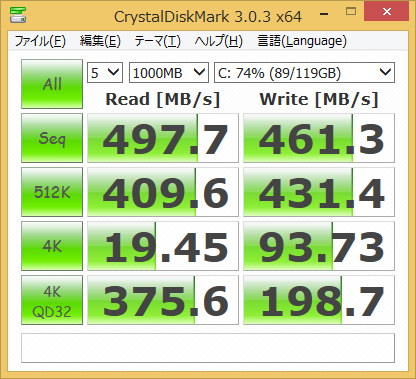
CrystalDiskMark(CFD CSSD-S6T128NHG6Q)
ベンチマーク以外のところでは、とにかく起動の早さが気持ちいい。既にある程度のソフトやゲームを入れてしまった現状でも、電源ボタンを押して、Windowsのデスクトップ画面が表示されるまで約17秒。そこからゲームの起動も早くて非常に快適だ。
また騒音面もかなり控えめ。ファンが回転する音は聞こえるが、ベンチマークソフトを動かして負荷をかけていても、甲高い音や耳障りな風切り音はほとんどない。ヘッドフォンをしなくとも、十分ゲームに集中できる程度に収まっていると感じられる。
ゲームの動画を撮影するなら、NVIDIA GPUの独自機能「ShadowPlay」で簡単に撮影できるし、その後の動画編集にも十分なパワーがある。他に欲を言えば、音響面の強化のためにサウンドカードを追加したい、といった程度だろうか。ゲーム以外の用途にも快適に利用できる、ハイコストパフォーマンスなゲーミングPCに仕上がったと思う。
以下は今回組み上げたPC。シンプルな外見で、内部配線もスッキリしたいい感じの1台に仕上がった。
Text by 石田賀津男
*掲載内容は公開当初の情報のため、現在の情報とは異なる場合があります。
© THIRDWAVE CORP. All Rights Reserved.











![TOSHIBA DT01ACA100 バルク[1TB]](https://www.dospara.co.jp/on/demandware.static/-/Library-Sites-RefArchSharedLibrary/default/dw5fae83ae/monotech/wp-content/uploads/2014/12/18/g-1061.jpg)





